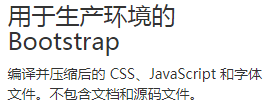第五章 前端开发学习——Boostrap
一、Bootstrap基础
二、Bootstrap布局
三、Bootstrap组件
四、Bootstrap插件
五、补充拓展sweetalert插件
一、Bootstrap基础
什么是Bootstrap(what):
由Twitter的设计师Mark Otto和Jacob Thornton合作开发,是一个CSS/HTML框架 简洁、直观、强悍的前端开发框架,让web开发更迅速、简单。
Bootstrap版本:
Bootstrap2、Bootstrap3、Bootstrap4
Bootstrap下载:(前往官网自行下载)
-
-
Bootstrap LESS源码 (LESS是CSS预处理器)

-
Bootstrap SASS源码(SASS也是CSS预处理)
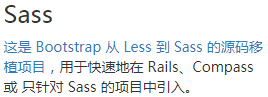
Bootstrap CDN服务:
<!-- 新 Bootstrap 核心 CSS 文件 --> <link rel="stylesheet" href="http://cdn.bootcss.com/bootstrap/3.3.5/css/bootstrap.min.css"> <!-- 可选的Bootstrap主题文件(一般不用引入) --> <link rel="stylesheet" href="http://cdn.bootcss.com/bootstrap/3.3.5/css/bootstrap-theme.min.css"> <!-- jQuery文件。务必在bootstrap.min.js 之前引入 --> <script src="http://cdn.bootcss.com/jquery/1.11.3/jquery.min.js"></script> <!-- 最新的 Bootstrap 核心 JavaScript 文件 --> <script src="http://cdn.bootcss.com/bootstrap/3.3.5/js/bootstrap.min.js"></script>
目录结构:
生产环境版:
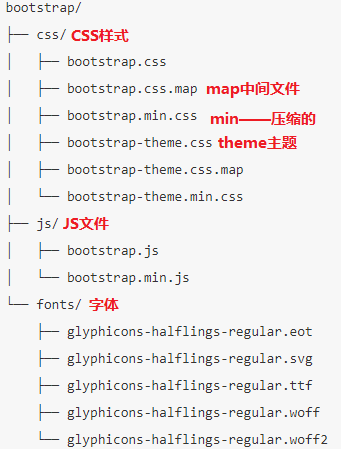
导入步骤:
①Bootstrap的js特效是基于jQuery写的,在导入Bootstrap前,必须先导入jQuery库。

②导入css样式

二、Bootstrap布局
1.响应式布局
A)手机屏幕的分辨率
-
-
手机浏览器 为了让 没有做响应式处理的网页能够正常显示, 自动进行缩放。视口的大小通常会设置为 980px
B)媒体查询
根据多种媒体可能写多种media对应的css样式
@media (min-) {
选择器 {
}
选择器 {
}
}
<style> body { margin:0; } /*默认 <768px 手机 */ .container { margin:0 auto; width:100%; height:400px; text-align: center; background: pink; } /*媒体查询*/ /* >= 768 < 992 小屏幕 平板 */ @media (min-768px) { .container { width:750px; } .row { } } /* >=992 <1200 中等屏幕 */ @media (min-992px) { .container { width: 970px; } } /*>=1200 大屏幕*/ @media (min-1200px) { .container { width: 1170px; } } </style>
媒体特效:
min-width
min-height
max-width
max-height
width
height
.........
C)移动设备优先
为了确保适当的绘制和触屏缩放,需要在 <head> 之中添加 viewport 元数据标签。
<meta name="viewport" content="width=device-width, initial-scale=1">
在移动设备浏览器上,通过为视口(viewport)设置 meta 属性为 user-scalable=no 可以禁用其缩放(zooming)功能。这样禁用缩放功能后,用户只能滚动屏幕,就能让你的网站看上去更像原生应用的感觉。注意,这种方式我们并不推荐所有网站使用,还是要看你自己的情况而定!
<meta name="viewport" content="width=device-width, initial-scale=1, maximum-scale=1, user-scalable=no">
user-scalable=no 不允许缩放
initial-scale=1 缩放比例
maximum-scale=1最大缩放比例
minimum-scale=1 最小缩放比例
2.栅格系统
A)布局容器
Bootstrap 需要为页面内容和栅格系统包裹一个 .container 容器。我们提供了两个作此用处的类。注意,由于 padding 等属性的原因,这两种 容器类不能互相嵌套。
.container 类用于固定宽度并支持响应式布局的容器。
<div class="container"> ... </div>
.container-fluid 类用于 100% 宽度,占据全部视口(viewport)的容器。
<div class="container-fluid"> ... </div>
B)栅格系统简介
Bootstrap 提供了一套响应式、移动设备优先的流式栅格系统,随着屏幕或视口(viewport)尺寸的增加,系统会自动分为最多12列。
栅格系统用于通过一系列的行(row)与列(column)的组合来创建页面布局,你的内容就可以放入这些创建好的布局中。下面就介绍一下 Bootstrap 栅格系统的工作原理:
- “行(row)”必须包含在
.container(固定宽度)或.container-fluid(100% 宽度)中,以便为其赋予合适的排列(aligment)和内补(padding)。 - 通过“行(row)”在水平方向创建一组“列(column)”。
- 你的内容应当放置于“列(column)”内,并且,只有“列(column)”可以作为行(row)”的直接子元素。
- 类似
.row和.col-xs-4这种预定义的类,可以用来快速创建栅格布局。Bootstrap 源码中定义的 mixin 也可以用来创建语义化的布局。 - 通过为“列(column)”设置
padding属性,从而创建列与列之间的间隔(gutter)。通过为.row元素设置负值margin从而抵消掉为.container元素设置的padding,也就间接为“行(row)”所包含的“列(column)”抵消掉了padding。 - 负值的 margin就是下面的示例为什么是向外突出的原因。在栅格列中的内容排成一行。
- 栅格系统中的列是通过指定1到12的值来表示其跨越的范围。例如,三个等宽的列可以使用三个
.col-xs-4来创建。 - 如果一“行(row)”中包含了的“列(column)”大于 12,多余的“列(column)”所在的元素将被作为一个整体另起一行排列。
- 栅格类适用于与屏幕宽度大于或等于分界点大小的设备 , 并且针对小屏幕设备覆盖栅格类。 因此,在元素上应用任何
.col-md-*栅格类适用于与屏幕宽度大于或等于分界点大小的设备 , 并且针对小屏幕设备覆盖栅格类。 因此,在元素上应用任何.col-lg-*不存在, 也影响大屏幕设备。
C)栅格参数

D)栅格系统使用
使用单一的一组 .col-md-* 栅格类,就可以创建一个基本的栅格系统,在手机和平板设备上一开始是堆叠在一起的(超小屏幕到小屏幕这一范围),在桌面(中等)屏幕设备上变为水平排列。所有“列(column)必须放在 ” .row 内。
<div class="row"> <div class="col-md-1">.col-md-1</div> <div class="col-md-1">.col-md-1</div> <div class="col-md-1">.col-md-1</div> <div class="col-md-1">.col-md-1</div> <div class="col-md-1">.col-md-1</div> <div class="col-md-1">.col-md-1</div> <div class="col-md-1">.col-md-1</div> <div class="col-md-1">.col-md-1</div> <div class="col-md-1">.col-md-1</div> <div class="col-md-1">.col-md-1</div> <div class="col-md-1">.col-md-1</div> <div class="col-md-1">.col-md-1</div> </div> <div class="row"> <div class="col-md-8">.col-md-8</div> <div class="col-md-4">.col-md-4</div> </div> <div class="row"> <div class="col-md-4">.col-md-4</div> <div class="col-md-4">.col-md-4</div> <div class="col-md-4">.col-md-4</div> </div> <div class="row"> <div class="col-md-6">.col-md-6</div> <div class="col-md-6">.col-md-6</div> </div>
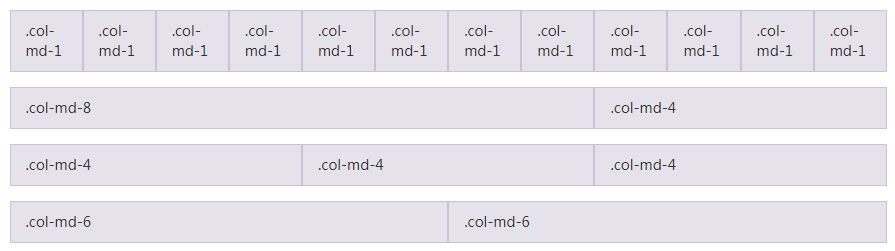
E)列偏移(往右移多少)
使用 .col-md-offset-* 类可以将列向右侧偏移。这些类实际是通过使用 * 选择器为当前元素增加了左侧的边距(margin)。例如,.col-md-offset-4 类将 .col-md-4 元素向右侧偏移了4个列(column)的宽度。
<div class="row"> <div class="col-md-4">.col-md-4</div> <div class="col-md-4 col-md-offset-4">.col-md-4 .col-md-offset-4</div> </div> <div class="row"> <div class="col-md-3 col-md-offset-3">.col-md-3 .col-md-offset-3</div> <div class="col-md-3 col-md-offset-3">.col-md-3 .col-md-offset-3</div> </div> <div class="row"> <div class="col-md-6 col-md-offset-3">.col-md-6 .col-md-offset-3</div> </div>
F)行和列
行 .row
列 col-xs-* col-sm-* col-md-* col-lg-*
把父元素分成12份,指定几份
G)表格
.table
.table-striped
.table-bordered
.table-hover
.table-condensed
.success .info .danger .warning .active

<!DOCTYPE html> <html lang="en"> <head> <meta charset="UTF-8"> <meta name="viewport" content="width=device-width, user-scalable=no, initial-scale=1.0, maximum-scale=1.0, minimum-scale=1.0"> <title>Bootstrap演示</title> <link rel="stylesheet" href="dist/css/bootstrap.css"> <style> </style> </head> <body> <div class="container-fluid"> <div class="page-header"> <h1>表格</h1> </div> <div class="row"> <div class="col-md-6"> <table class="table table-bordered table-hover "> <thead> <tr class="success"> <th>序号</th> <th>姓名</th> <th>年龄</th> <th>性别</th> <th>爱好</th> </tr> </thead> <tbody> <tr> <td>1</td> <td>曹操</td> <td>18</td> <td>男</td> <td>人妻</td> </tr> <tr class="active"> <td>1</td> <td>曹操</td> <td>18</td> <td class="danger">男</td> <td>人妻</td> </tr> <tr class="danger"> <td>1</td> <td>曹操</td> <td>18</td> <td>男</td> <td>人妻</td> </tr> <tr class="warning"> <td>1</td> <td>曹操</td> <td>18</td> <td>男</td> <td>人妻</td> </tr> <tr class="info"> <td>1</td> <td>曹操</td> <td>18</td> <td>男</td> <td>人妻</td> </tr> <tr> <td>1</td> <td>曹操</td> <td>18</td> <td>男</td> <td>人妻</td> </tr> <tr> <td>1</td> <td>曹操</td> <td>18</td> <td>男</td> <td>人妻</td> </tr> <tr> <td>1</td> <td>曹操</td> <td>18</td> <td>男</td> <td>人妻</td> </tr> <tr> <td>1</td> <td>曹操</td> <td>18</td> <td>男</td> <td>人妻</td> </tr> </tbody> </table> </div> </div> </div> </body> </html>
H)表单
.form-horizontal
.from-group
.form-control
.control-label

<!DOCTYPE html> <html lang="en"> <head> <meta charset="UTF-8"> <meta name="viewport" content="width=device-width, user-scalable=no, initial-scale=1.0, maximum-scale=1.0, minimum-scale=1.0"> <title>Bootstrap演示</title> <link rel="stylesheet" href="dist/css/bootstrap.css"> <style> </style> </head> <body> <div class="container-fluid"> <div class="page-header"> <h1 class="text-center">表单</h1> </div> <div class="row"> <div class="col-md-4 col-md-offset-4"> <form action="#" class=""> <div class="form-group"> <label for="userInput">用户名:</label> <input type="text" class="form-control" name="username" id="userInput"> </div> <div class="form-group"> <label for="">密码:</label> <input type="password" name="pwd" id="pwdInput" class="form-control"> </div> <div class="checkbox"> <label> <input type="checkbox" name="" id=""> 记住我 </label> </div> <button class="btn btn-default btn-block">登 录</button> </form> </div> </div> <hr> <div class="row"> <div class="col-md-4 col-md-offset-4"> <form action="#" class="form-horizontal"> <div class="form-group"> <label for="userInput" class="col-md-4 control-label">用户名:</label> <div class="col-md-8"> <input type="text" class="form-control" name="username" id="userInput"> </div> </div> <div class="form-group"> <label for="" class="col-md-4 control-label">密码:</label> <div class="col-md-8"> <input type="password" name="pwd" id="pwdInput" class="form-control"> </div> </div> <div class="form-group"> <div class="col-md-8 col-md-offset-4"> <div class="checkbox"> <label> <input type="checkbox" name="" id=""> 记住我 </label> </div> </div> </div> <div class="form-group"> <div class="col-md-8 col-md-offset-4"> <button class="btn btn-default">登 录</button> </div> </div> </form> </div> </div> </div> </body> </html>
I)按钮

<!DOCTYPE html> <html lang="en"> <head> <meta charset="UTF-8"> <meta name="viewport" content="width=device-width, user-scalable=no, initial-scale=1.0, maximum-scale=1.0, minimum-scale=1.0"> <title>Bootstrap演示</title> <link rel="stylesheet" href="dist/css/bootstrap.css"> <style> .row { margin-bottom: 40px; } img { border:1px solid #ccc; } </style> </head> <body> <div class="container-fluid"> <div class="page-header"> <h1>按钮</h1> </div> <div class="row"> <div class="col-md-12"> <button class="btn btn-default">按钮</button> <button class="btn btn-info">按钮</button> <button class="btn btn-success">按钮</button> <button class="btn btn-warning">按钮</button> <button class="btn btn-danger">按钮</button> <button class="btn btn-primary">按钮</button> </div> <div class="col-md-4"> <button class="btn btn-primary btn-lg">按钮</button> <button class="btn btn-primary">按钮</button> <button class="btn btn-primary btn-sm">按钮</button> <button class="btn btn-primary btn-block">按钮</button> </div> </div> <div class="row"> <img src="images/product01.jpg" alt=""> <img src="images/product01.jpg" alt="" class="img-rounded"> <img src="images/product01.jpg" alt="" class="img-circle"> <img src="images/product01.jpg" alt="" class="img-thumbnail"> </div> </div> </body> </html>
三、Bootstrap组件
1.Glyphicons 字体图标
图标类不能和其它组件直接联合使用。它们不能在同一个元素上与其他类共同存在。应该创建一个嵌套的 <span> 标签,并将图标类应用到这个 <span> 标签上。
图标类只能应用在不包含任何文本内容或子元素的元素上。
<button type="button" class="btn btn-default" aria-label="Left Align"> <span class="glyphicon glyphicon-align-left" aria-hidden="true"></span> </button> <button type="button" class="btn btn-default btn-lg"> <span class="glyphicon glyphicon-star" aria-hidden="true"></span> Star </button>
四、Bootstrap插件
1.模态框
模态框经过了优化,更加灵活,以弹出对话框的形式出现,具有最小和最实用的功能集。
<div class="modal fade" tabindex="-1" role="dialog"> <div class="modal-dialog" role="document"> <div class="modal-content"> <div class="modal-header"> <button type="button" class="close" data-dismiss="modal" aria-label="Close"><span aria-hidden="true">×</span></button> <h4 class="modal-title">Modal title</h4> </div> <div class="modal-body"> <p>One fine body…</p> </div> <div class="modal-footer"> <button type="button" class="btn btn-default" data-dismiss="modal">Close</button> <button type="button" class="btn btn-primary">Save changes</button> </div> </div><!-- /.modal-content --> </div><!-- /.modal-dialog --> </div><!-- /.modal -->

五、补充拓展sweetalert插件
东西在dist文件夹里
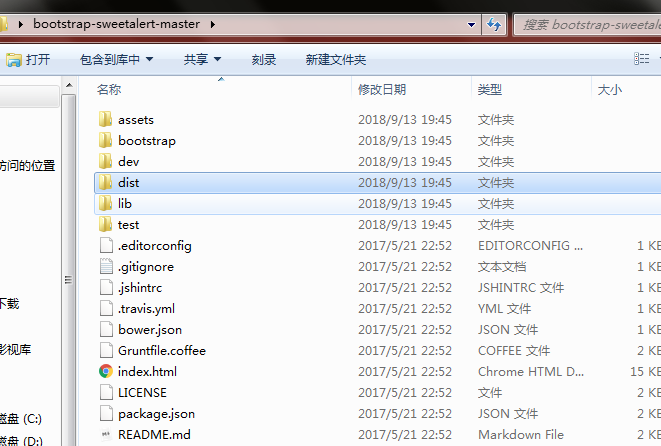
$(".btn-danger").on("click", function () { swal({ title: "确认删除?", text: "删除后无法恢复!", type: "warning", showCancelButton: true, confirmButtonClass: "btn-danger", confirmButtonText: "删除", cancelButtonText: "取消", closeOnConfirm: false }, function () { var deleteId = $(this).parent().parent().attr("data_id"); $.ajax({ url: "/delete_book/", type: "post", data: {"id": deleteId}, success: function (data) { if (data.status === 1) { swal("删除成功!", "请确认!", "success"); } else { swal("删除失败", "please try again later!", "error") } } }) }); })
①success
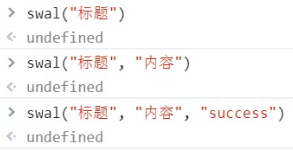
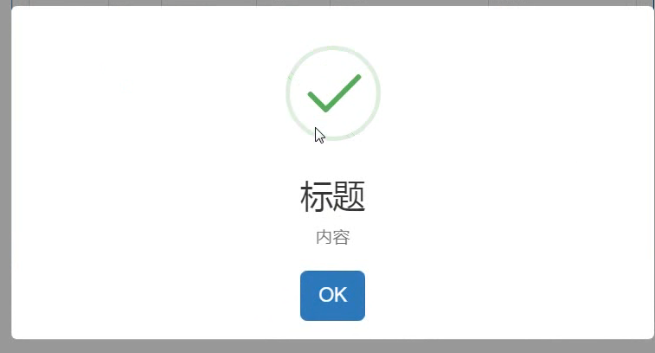
②warning

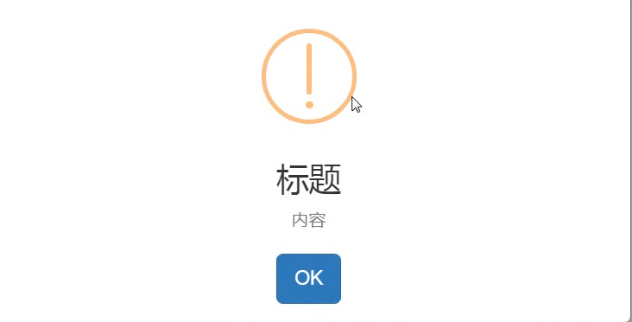
③info

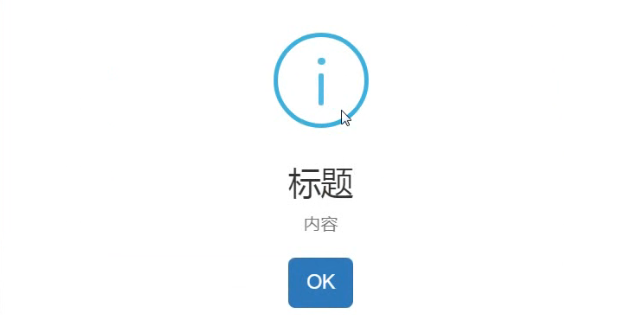
④error

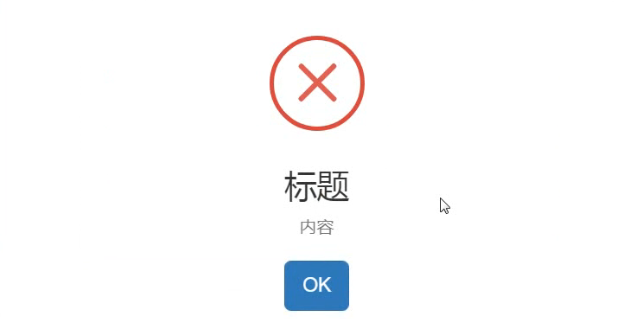
案例演示在这个位置


<!DOCTYPE html> <html lang="en"> <head> <meta charset="UTF-8"> <title>sweetalert_demo</title> <link rel="stylesheet" href="/static/bootstrap/css/bootstrap.min.css"> <link rel="stylesheet" href="/static/fontawesome/css/font-awesome.min.css"> <link rel="stylesheet" href="/static/sweetalert/sweetalert.css"> <style> th { text-align: center; } .sweet-alert>h2 { padding-top: 10px; } </style> </head> <body> <div class="container"> <div class="panel panel-primary"> <div class="panel-heading"> <h3 class="panel-title">person管理</h3> </div> <div class="panel-body"> <table class="table table-bordered" style="text-align: center"> <thead> <tr> <th>序号</th> <th>姓名</th> <th>年龄</th> <th>操作</th> </tr> </thead> <tbody> {% for p in persons %} <tr> <td>{{ forloop.counter }}</td> <td>{{ p.name }}</td> <td>{{ p.age }}</td> <td> <button class="btn btn-danger del"><i class="fa fa-trash-o"></i>删除</button> </td> </tr> {% endfor %} </tbody> </table> </div> </div> </div> <script src="/static/bootstrap/js/bootstrap.min.js"></script> <script src="/static/sweetalert/sweetalert.min.js"></script> <script src="/static/jquery-3.3.1.js"></script> <script> //找到删除按钮绑定事件 $(".del").on("click", function () { swal({ title: "弄确定要删伐?", text: "万一删特就么了!", type: "warning", showCancelButton: true, confirmButtonClass: "btn-danger", confirmButtonText: "删删删", cancelButtonClass: "btn-primary", cancelButtonText: "取消", closeOnConfirm: false }, function(){ swal("Deleted!", "Your imaginary file has been deleted.", "success"); }); }) </script> </body> </html>